excel拖动排列步骤如下:1.我在EXCEL中输入以下数字,如图:2.现在我要想复制“1”,则拖动单元格A1,但此该你会发现,在下拖动下方有个方框,如图:3.上步出现的情况便是以顺序的方式出现,但你只需要点动那个右下方的方框,选择“复制单元格”即可......
excel 工作表如何删除“最近的文件夹”使用文档记录显示
Excel教程
2021-10-11 10:31:10
Excel2016工作簿中,使用其编辑或者修改过Excel文件后,会在最近的文件夹中留下使用过Excel中的纪录。
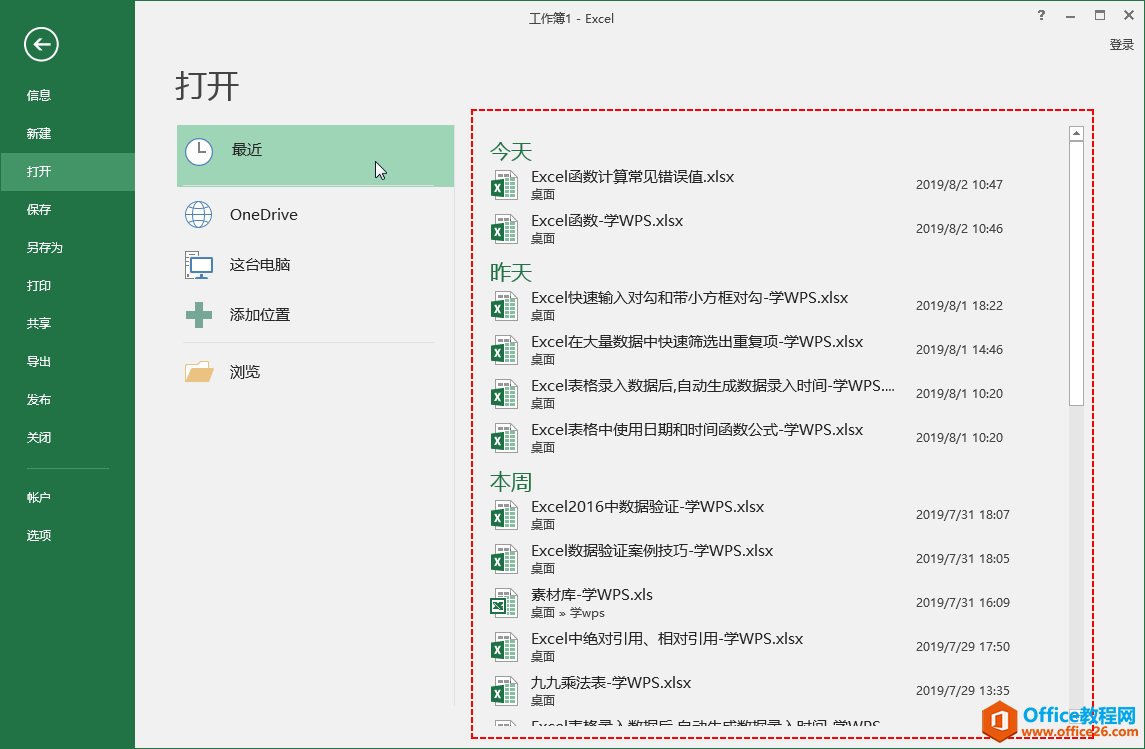
那么,我们需要删除最近的文件夹工作簿记录应该怎么做呢?一起来了解下吧!
操作步骤
- 在打开的Excel工作薄窗口中,点击左上角的【文件】命令选项。
- 在打开的【文件】命令窗口中,点击 ①【选项】命令选项。
- 点击 ①【选项】命令选项后,这个时候会打开Excel选项对话窗口。
- 在打开的Excel选项对话窗口中,将选项卡切换到 ②【【高级】选项卡栏。
- 在 ②【高级】选项卡的右侧窗口中,找到“显示”分组中的
- ③【显示此数目的“最近使用的工作簿”(R)】选项,此项在默认的情况下为数目“25,我们将此项数目更改为“0”;
- ④【显示此数目的取消固定的“最近的文件夹“(F)】选项,此项在默认的情况下为数目“20,我们将此项数目更改为“0”,
- 然后再点击 ⑤【确定】按钮关闭Excel选项对话窗口。
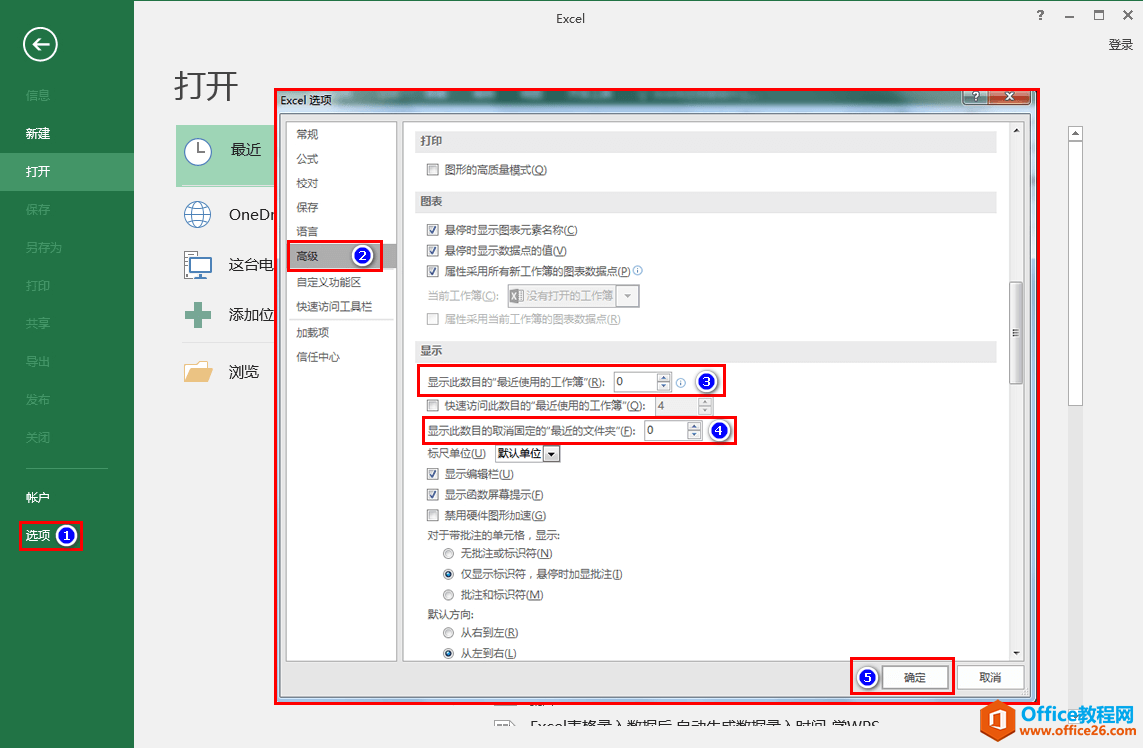
动画演示
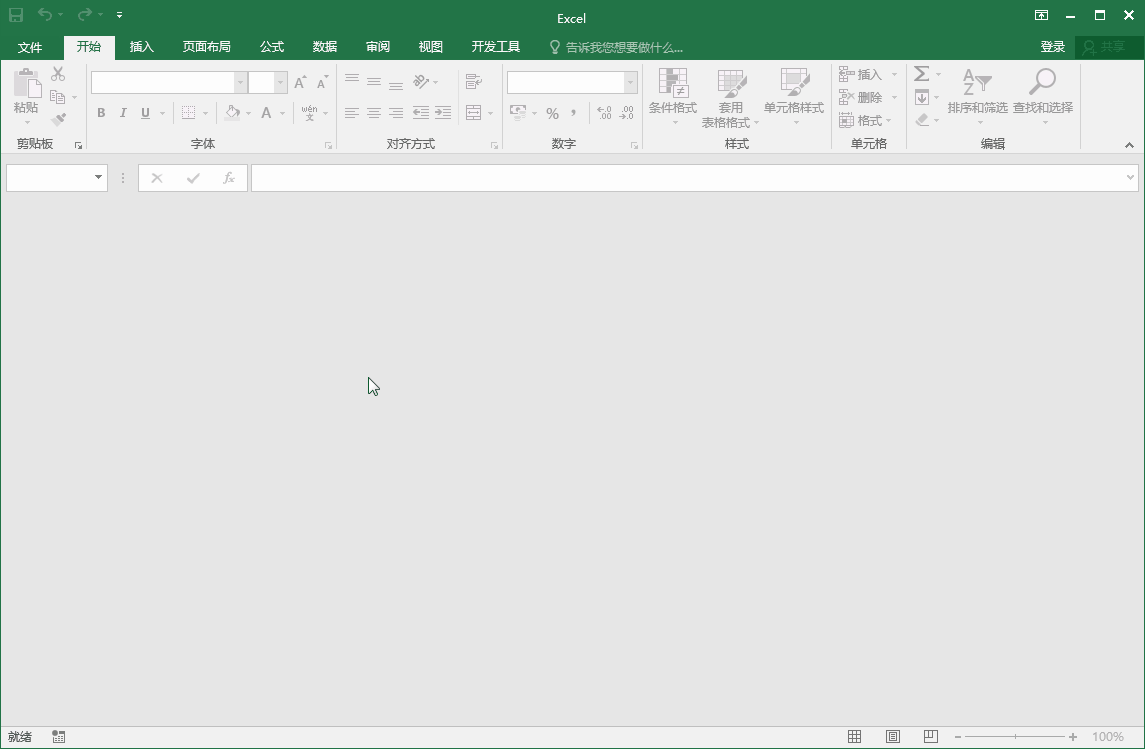
标签: excel删除最近的文件夹
相关文章
